Diciamoci la verità, il desktop di Windows Vista è proprio bello. Effetti di trasparenza e grandi icone davvero ben fatte aiutano anche a rilassarsi gli occhi durante stressanti (e troppo lunghe) sessioni di lavoro.
Tutta questa bellezza però non è certo esente da difetti, e uno di quelli principali che personalmente ho sempre sofferto è senza ombra di dubbio la mancanza dell’icona di Internet Explorer 7.
Fatto noto è però quello che gli smanettoni, soprattutto davanti a novità tecnologiche come Windows Vista, non stanno mai con le mani in mano e riescono a mettere a posto qualsiasi situazione. Ovviamente è anche il caso del fastidioso problema appena descritto, quindi eccovi servito il metodo per avere l’icona di Internet Explorer sul desktop di Windows Vista:
1. Andare in Start, digitare Regedit nella barra di ricerca e premere il tasto Invio della tastiera.
2. Recarsi, tramite il menu sulla sinistra dello schermo, nel percorso HKEY_CURRENT_USER\Software\Microsoft\Windows\CurrentVersion\Explorer\HideDesktopIcons\NewStartPanel
3. Fare click destro sulla parte destra della finestra e creare un nuovo valore DWORD a 32 bit.
4. Assegnare il nome {871C5380-42A0-1069-A2EA-08002B30309D} al valore DWORD appena creato e mettergli 0 come valore.
5. Riavviare il PC et voilà, avrete la vostra bellissima icona di Internet Explorer sul desktop di Windows Vista, tramite la quale (cliccando con il tasto destro del mouse) avviarlo anche in modalità sicura (quindi senza add-on).
Fonte: How to Geek

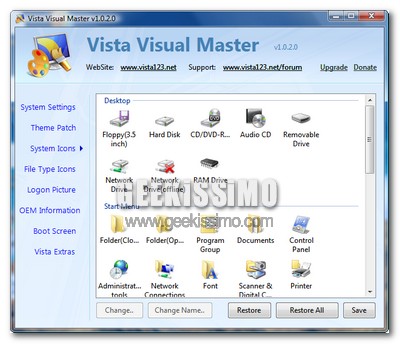

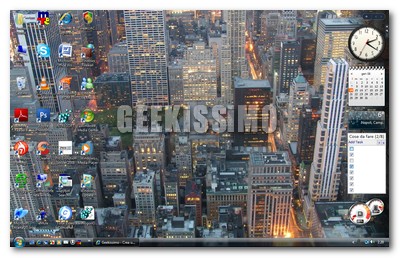


ahh poveretti voi utenti vista… se dite che il desktop è proprio bello, non avete proprio visto niente. senza offesa, ho visto un po’ il desktop di vista, e mi sembra mediocre visto il costo del sistema, si poteva fare meglio… oddio, su ubuntu e fedore ho visto di molto meglio, poi fate voi 😀
wow .. per avere un icona sul desktop bisogna mettere mano al registro … mitico windows
Ma.. tutto sto casino per avere un’icona sul desktop???? WOW!!!! (ora capisco la campagna promozionale “wow..”)
Io l’avevo già quando ho acquistato il pc e quasi non ci credo che ci vuole tutto sto casino..
@ max e Riccardo: c’è da sottolineare come si tratti di un’icona particolare e non di un semplice collegamento. Permette infatti, come scritto nell’articolo, di avviare IE in modalità sicura ed accedere alle impostazioni di Internet.
ciao 😉
Ma perchè cio?, basta cliccare col destro sull’icona e creare un collegamento
Sì infatti basta fare un collegamento per avviarlo anche in modalità sicura o come cavolo si vuole..
Testato su Windows Vista Ultimate.
Confermo ank io che basta creare un collegamento per avviarlo in modalità “..senza componenti aggiuntivi” poi non so se quel procedimento che voi spiegate l’hanno fatto quelli che mi hann venduto il pc o cosa.. cmq io ho home premium..
@SinNiji e Riccardo: sicuri? Io ho testato personalmente su Vista Ultimate e non include quella voce il collegamento semplice ad IE.
…dimenticavo, solo se avete disabilitato il nuovo menu start è normale che compaia un collegamento ad IE che permette anche le azioni speciali come la modalità sicura ecc. 😉
Ma perchè perdere tanto tempo con IE? C’è Firefox che è anche molto meglio 😛
Ho vista Ultimate, alla base del monitor, c’è scritto Internet/Modalità protetta:Disattivata.Ho fatto doppio clic su detta scritta per modificare le impostazioni di protezione, ed ho visto nelle proprietà di Internet esiste la spunta attiva modalità protetta(richiede il riavvio di internet exsplorer.
Domanda: per riavviare internet Explorer come fare? in modo che possariattivare la modalità protetta?
grazie a chi possa illuminarmi….
va bn ok,ma cm si fa a mettere l’icona di windows live messenger?
vai su tutti iprogrammi trova intenet exsplorer prendi l’ icona e trascinala sul desktop
vorrei sapere come risolvere l’errore internet exsplorer non funziona grazie
penso che explorer sia il m,igliore
zitromax 500 [url=https://zithromaxes.com/]zithromax z pack[/url] how to get zithromax
tadalafil 20mg [url=https://tadalisxs.com/#]tadalafil dosage[/url] peptides tadalafil
erectile solutions that work at walmart [url=https://plaquenilx.com/#]lupus weight gain plaquenil[/url] online doctor erectile dysfunction
chloroquine side effect [url=https://chloroquineorigin.com/#]aralen mexico[/url] chloroquine tablet
[url=https://stromectolgf.online/#]stromectol 3 mg tablets price[/url] ivermectin cost
[url=https://gabapentin.icu/#]neurontin 300 mg buy[/url] neurontin canada online
[url=https://diflucan.icu/#]diflucan discount[/url] diflucan 200
[url=https://gabapentin.icu/#]neurontin 100mg tablets[/url] medicine neurontin
[url=https://stromectoltrust.com/#]stromectol 3 mg tablets price[/url] stromectol 12 mg tablets
[url=https://allpharm.store/#]canadian pharmacies that ship to us[/url] Amaryl
[url=https://erectionpills.shop/#]erection pills[/url] herbal ed treatment
[url=https://canadiandrugs.best/#]how to get prescription drugs without doctor[/url] dog antibiotics without vet prescription